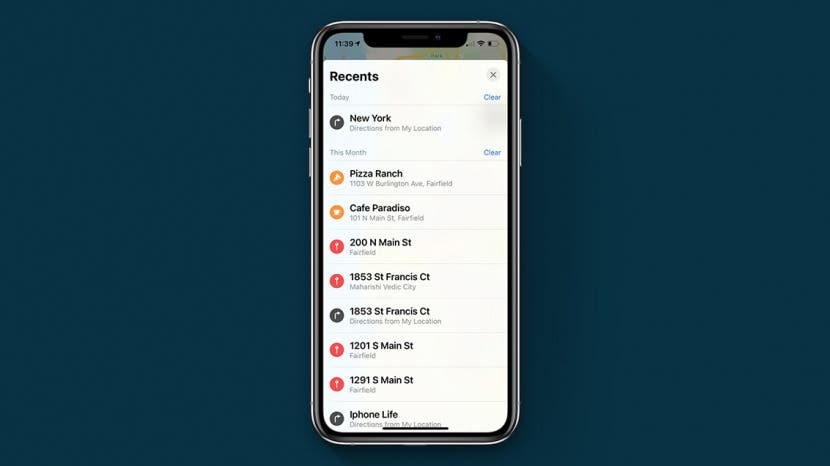
Om du vill rensa irrelevanta destinationer i din Apple Maps-app kan du rensa din senaste sök- och platshistorik. När de har raderats kan dina tidigare sökningar inte återställas, så om du bestämmer dig för att se dina senaste platser igen måste du hitta eller skriva in adressen manuellt. Läs nedan för att lära dig hur du rensar karthistoriken på din iPhone.
Relaterad:
Hur man tar bort karthistorik
Om du är intresserad av att lära dig mer om dina iPhone-funktioner kan du överväga att registrera dig för vår gratis Dagens Tips. När du rensar din iPhones platshistorik i Apple Maps har du möjlighet att ta bort en enda adress eller rensa alla objekt från en viss tidsperiod, som förra veckan eller förra månaden. För att effektivt rensa karthistorik går vi igenom båda metoderna nedan.
- Öppna Apple Maps app.
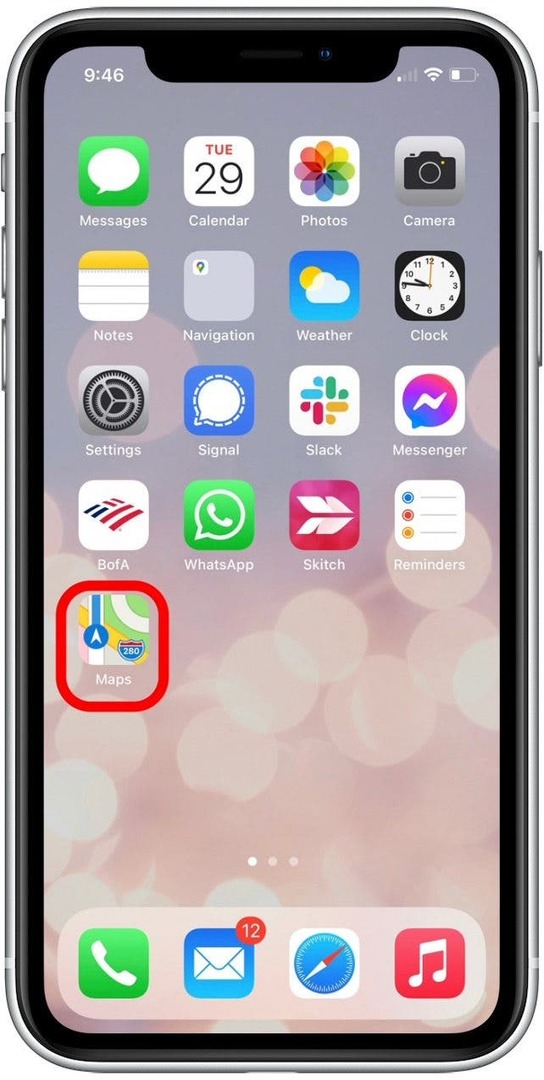
- Svep uppåt på kortet för att se Senaste sektion.
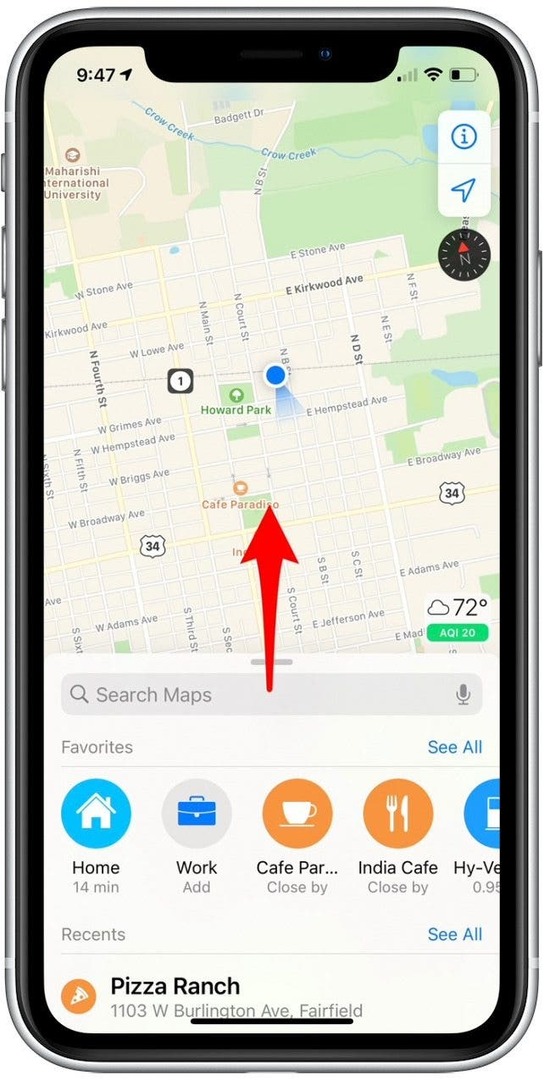
- Tryck på för att se hela din senaste historik Se allt.
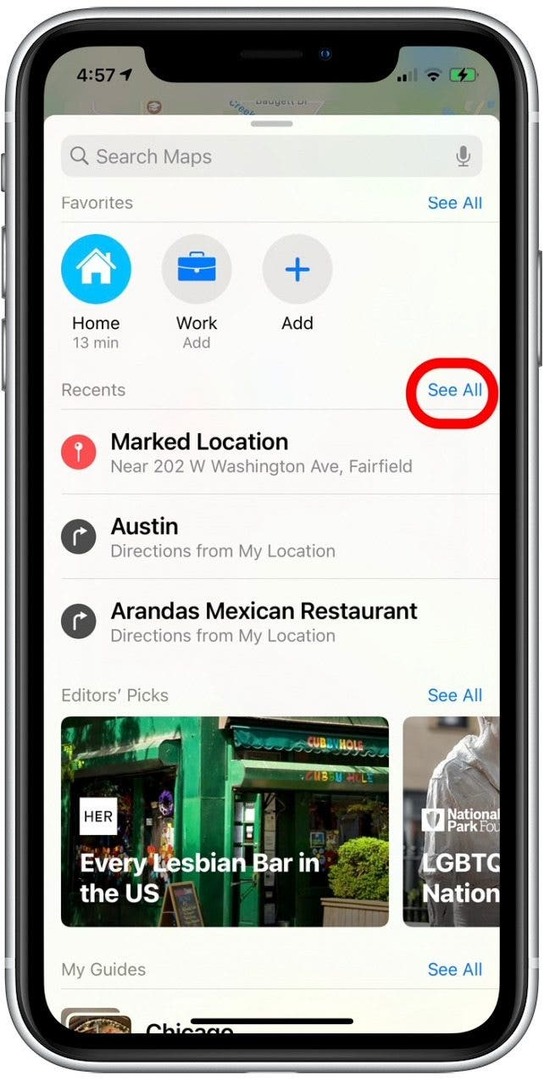
- För att radera en specifik destination sveper du åt vänster och trycker på Radera.
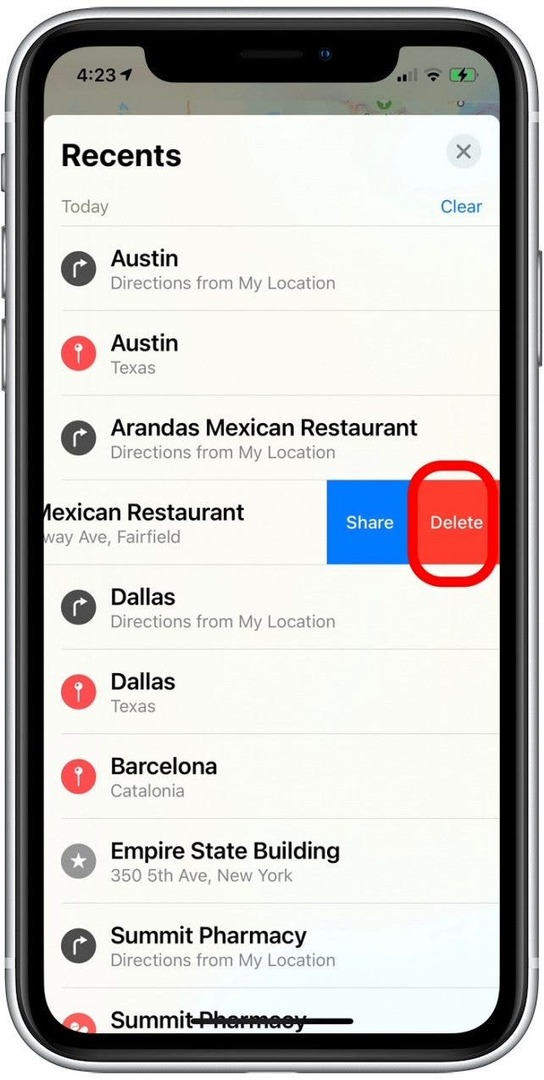
- Din senaste historik sorteras i avsnitt, till exempel dina sökningar från idag, den här veckan, den här månaden. Knacka
Klar för varje avsnitt du vill bli av med.
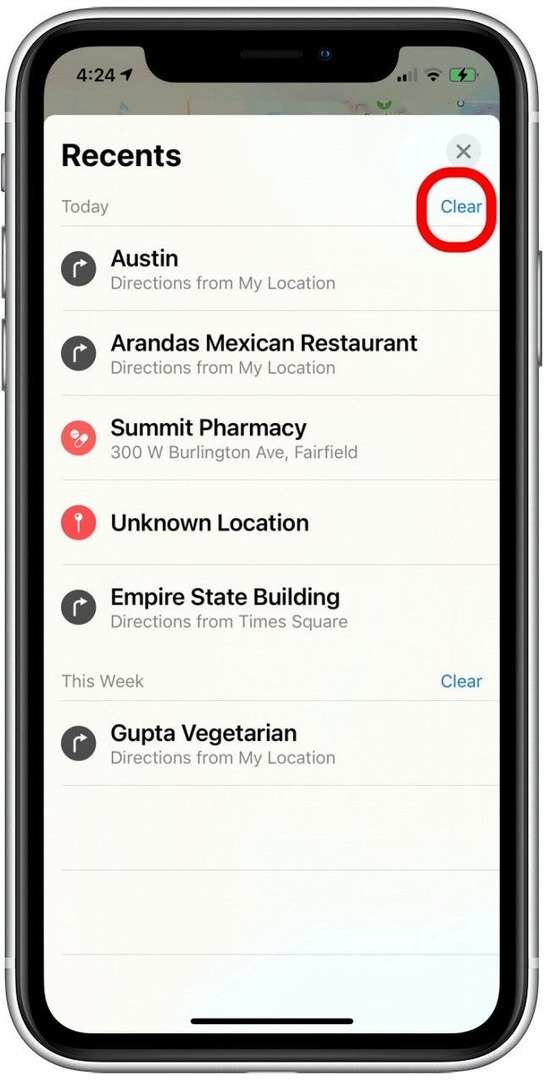
Det är allt som finns! När du har raderat en adress från dina nyligen sökta platser kan den bara hittas genom att manuellt söka efter destinationen igen i Apple Maps.
Författarinformation

Författarinformation
Ashleigh Page är en Feature Writer för iPhone Life. Med en bakgrund inom datavetenskap och kreativt skrivande älskar hon att blanda aspekter av det tekniska och kreativa. Hon är en ivrig teknikentusiast och älskar Apples produkter och håller sig uppdaterad med de senaste innovationerna. När hon inte jobbar hittas Ashleigh ofta på att skapa nyckfulla (och ibland meningslösa) noveller, vandra och spela sandvolleyboll.